Hur man avinstallerar Grammarly
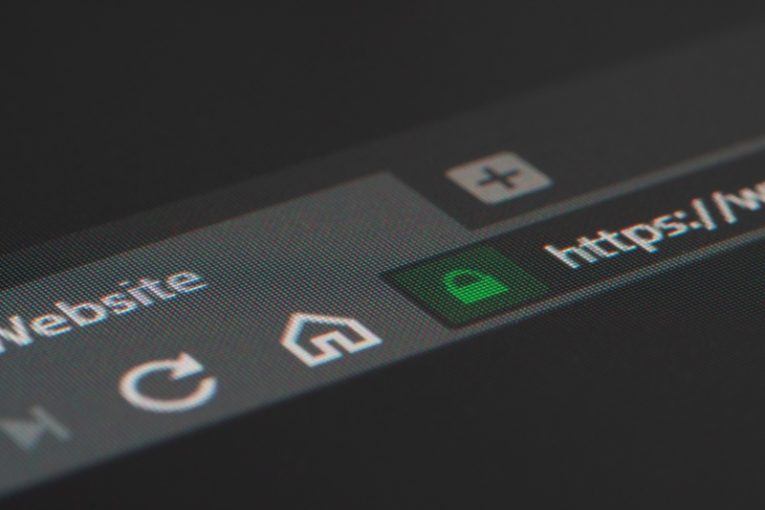
Grammarly är ett program som kan stava, analysera och köra ett antal semantiska tester och innehållstester på vilken text du tillhandahåller. Den har en webbaserad version som du kan använda i en separat webbläsarflik, men den är också tillgänglig som ett webbläsartillägg som du kan lägga till i din favoritwebbläsare.
Om du av någon anledning inte längre behöver använda Grammarly så ofta som du gjorde tidigare, eller om du gärna använder applikationens webbaserade gränssnitt, kommer den här artikeln att ge dig några korta steg du kan följa om du vill ta bort Grammarlys webbläsartillägg från de tre mest använda webbläsarna på Mac.
Om du ska avinstallera Grammarly-tillägget från en Safari-webbläsare gör du följande:
-
Table of Contents
Öppna Safari och klicka på Safari-menyn och sedan på Inställningar.
-
Klicka på fliken Tillägg i fönstret Inställningar som visas.
-
Välj Grammarly i listan över tillgängliga tillägg till vänster och klicka sedan på knappen Avinstallera.
Om du avinstallerar Grammarly från en Firefox-webbläsare gör du följande:
-
Starta Firefox-webbläsaren och klicka sedan på menyknappen Inställningar för hamburgare längst upp till höger och välj Tillägg.
-
Klicka på avsnittet Tillägg till vänster.
-
Hitta Grammarly i listan över tillgängliga tillägg och klicka på knappen Ta bort bredvid den och bekräfta borttagningen.
Om du avinstallerar Grammarly från en Chrome-webbläsare, följ dessa steg:
-
Starta din Chrome-webbläsare och klicka sedan på Grammarly-ikonen som visas till höger om adressfältet.
-
Klicka på “Hantera tillägg” i rullgardinsmenyn.
-
I den nya webbläsarfliken som dyker upp, bläddra nedåt lite tills du kan se meddelandet “Ta bort tillägg” och klicka på det.
-
Bekräfta borttagning i den lilla popup-rutan.
Om du inte längre behöver använda Grammarly i någon kapacitet och vill stänga ditt konto med tjänsten kan du göra detta från en vanlig webbläsarflik. Öppna Grammarlys webbplats och logga in på ditt konto.
Klicka sedan på Profil i menyn till vänster. Välj fliken Konto på profilsidan. Hitta och klicka på knappen Ta bort konto längst ner och klicka på den.
Du kommer att uppmanas att ange ditt lösenord igen innan ditt konto raderas.





